Конвертируйте OGG в WMA с помощью этих потрясающих онлайн- и офлайн-инструментов
Иногда мы хотим воспроизвести наши любимые треки на наших устройствах воспроизведения звука, но проблема заключается в совместимости. Вот почему в наши дни очень важно иметь конвертер, который поможет вам изменить формат вашего аудиофайла и преобразовать его в формат, совместимый с нашими медиаплеерами.
Вам может быть интересно, как выбрать подходящий конвертер, который вы можете использовать. С помощью этого поста вам не придется беспокоиться о поиске подходящего инструмента, который поможет вам преобразовать файл, поскольку мы предоставим онлайн и офлайн инструменты для конвертировать OGG в WMA.
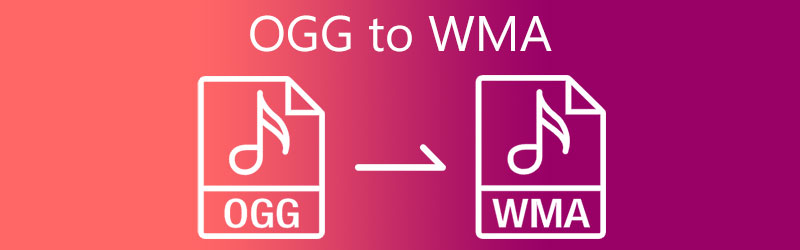
- Часть 1. Зачем нужно конвертировать OGG в WMA
- Часть 2. Как конвертировать OGG в WMA с помощью онлайн- и офлайн-инструментов
- Часть 3. Часто задаваемые вопросы о преобразовании OGG в WMA
Часть 1. Зачем нужно конвертировать OGG в WMA
OGG - это формат медиафайлов с открытым исходным кодом, представляющий собой сжатый аудиофайл, в котором используется бесплатное сжатие звука Vorbis. Он похож на MP3, но звучит лучше, чем файл MP3. Он оптимизирован для потоковой передачи мультимедиа и может содержать музыку, видео, текст и метаданные. В то время как файл WMA является ответом Microsoft на форматы сжатия MP3 и AAC, которые стремятся предоставлять аудиофайлы меньшего размера с минимальной потерей качества.
Вам может потребоваться преобразовать OGG в WMA по разным причинам. WMA - популярный аудиоформат, который можно воспроизводить на DVD-плеерах, телефонах Nokia и портативных устройствах Playstation. В результате часто требуется преобразование OGG в WMA для плавного воспроизведения на определенных устройствах. Кроме того, WMA увеличивает эффекты воспроизведения при низкой скорости передачи данных, обеспечивая отличное качество при сохранении небольшого размера файла.
Часть 2. Как конвертировать OGG в WMA с помощью онлайн- и офлайн-инструментов
В этой части мы дадим вам два наиболее рекомендуемых онлайн- и офлайн-инструмента, чтобы вы могли легко конвертировать OGG в WMA. Без лишних слов начните конвертировать свои самые любимые звуковые дорожки, следуя инструкциям ниже.
1. Видеоконвертер Vidmore
Ищете профессиональное программное обеспечение, предназначенное для начинающих? Видео конвертер Vidmore единственный! Это многоцелевое приложение, которое поможет вам конвертировать видео и аудио в файлы разных форматов. Не беспокойтесь о навигации инструмента, потому что он предлагает удобные функции редактирования. Поэтому вам не придется читать много учебных пособий или руководств, прежде чем вы наконец сможете использовать функции редактирования Vidmore Video Converter. Неудивительно, что его любят большинство новичков, которые хотят конвертировать свои любимые звуковые дорожки.
Что касается предлагаемых форматов файлов, это программное обеспечение предлагает более 200 форматов для аудио и видео. Если вы цените свое время, вы можете рассчитывать на этот инструмент, поскольку он в 50 раз быстрее конвертирует аудио и видео. Вы также можете легко настроить битрейт, канал и частоту дискретизации звуковой дорожки всего за несколько кликов. Если вы нашли этот инструмент интересным, вы можете прочитать пошаговый процесс ниже.
Шаг 1. Приобретите конвертер OGG в WMA
Прежде всего, вам нужно нажать одну из кнопок загрузки ниже. Затем после этого нажмите кнопку Установить кнопку и запустите ее на своем устройстве.
Шаг 2: вставьте файлы OGG
На следующем шаге откройте инструмент, и он покажет вам основной интерфейс экрана. Затем щелкните значок Добавить файлы расположен в левой верхней части экрана или для более быстрого использования, вы можете просто щелкнуть Плюс на центральном экране и выберите файлы OGG на своем Папка.
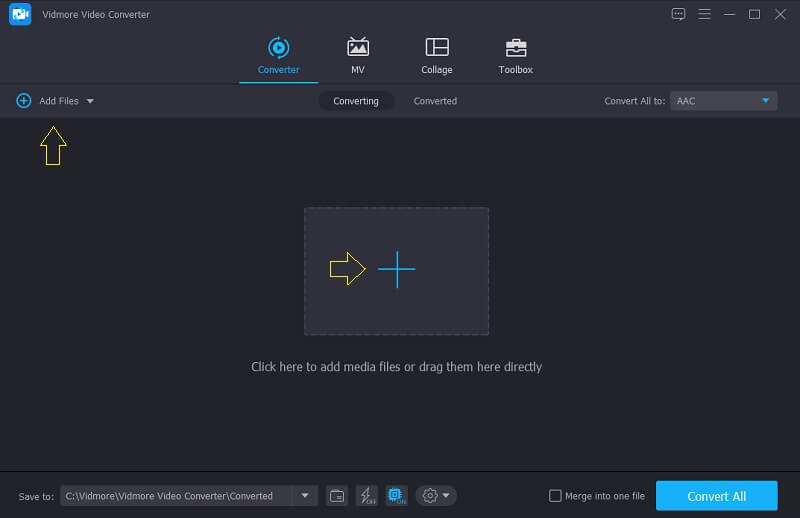
Шаг 3. Выберите WMA в качестве формата
После загрузки файла OGG на График, щелкните раскрывающийся профиль, расположенный справа от звука, и щелкните значок Аудио раздел, затем выполните поиск WMA как формат из параметров, предоставляемых инструментом.

Затем, как только вы выбрали WMA как формат, вы можете настроить Настройки звука с помощью нажатия кнопки Настройки справа от выбранного формата. Затем щелкните раскрывающееся меню Битрейт, Канал а также Частота дискретизации чтобы изменить их. После этого нажмите кнопку Создать новое кнопка.
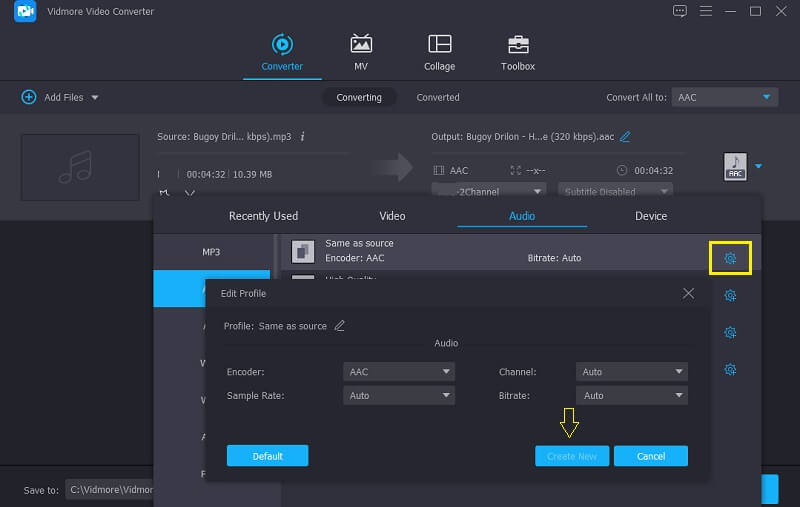
Шаг 4: конвертируйте аудиодорожки
И если вы закончили изменять Настройки звука, теперь вы можете конвертировать звуковую дорожку, просто нажмите Конвертировать все и подождите несколько секунд, чтобы успешно преобразовать файл. И это все!
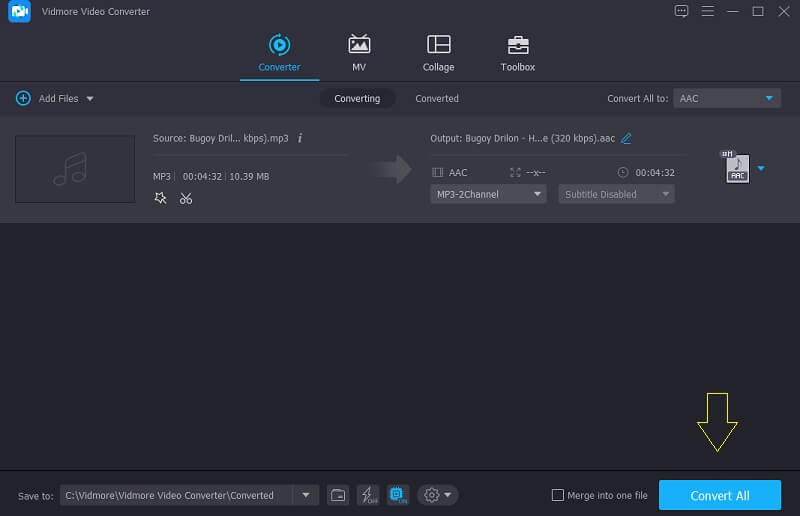
2. Бесплатный онлайн-конвертер видео Vidmore
Следующий инструмент, который вы можете использовать для преобразования файлов OGG, - это веб-приложение. Vidmore Free Video Converter - бесплатный видео конвертер. Вам не нужно загружать приложение или подписываться на их странице, прежде чем вы сможете в полной мере насладиться его функциями редактирования. Кроме того, в отличие от других веб-инструментов, у которых есть ограничения на размер файла, Vidmore Free Video Converter поддерживает преобразование файлов без ограничений.
И если вы цените свое время, это отличный вариант для вас, поскольку этот инструмент имеет более высокую скорость преобразования как для аудио, так и для видео. Звук отличный, не правда ли? При этом, чтобы преобразовать файл OGG в WMA, вы можете выполнить следующие действия.
Шаг 1: Перейти на официальный сайт Vidmore Free Video Converter - бесплатный видео конвертер и щелкните Добавить файлы для преобразования и загрузите программу запуска.
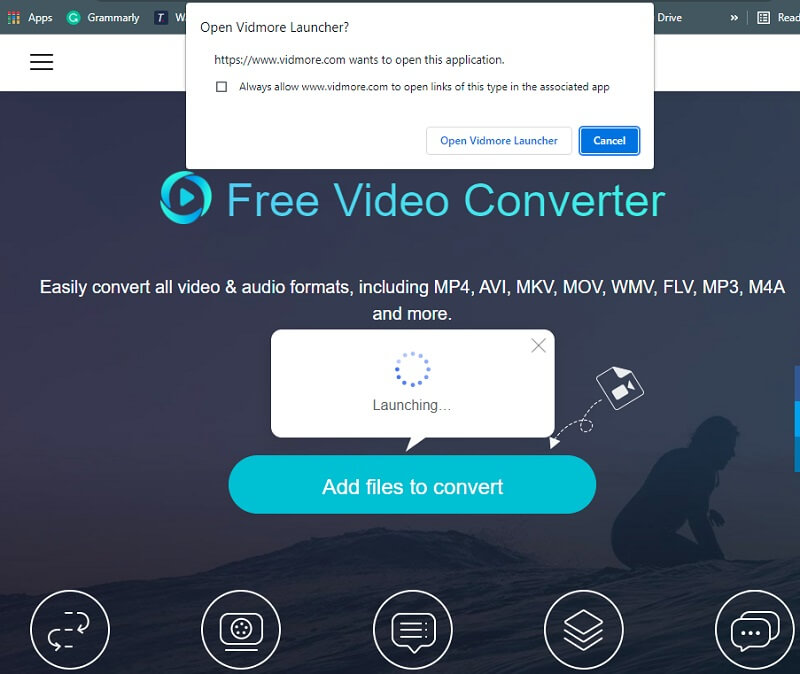
Шаг 2: После установки средства запуска веб-инструмента коснитесь Добавить файлы для конвертации снова и на твоем Папка, выберите файл OGG, который вы хотите преобразовать.
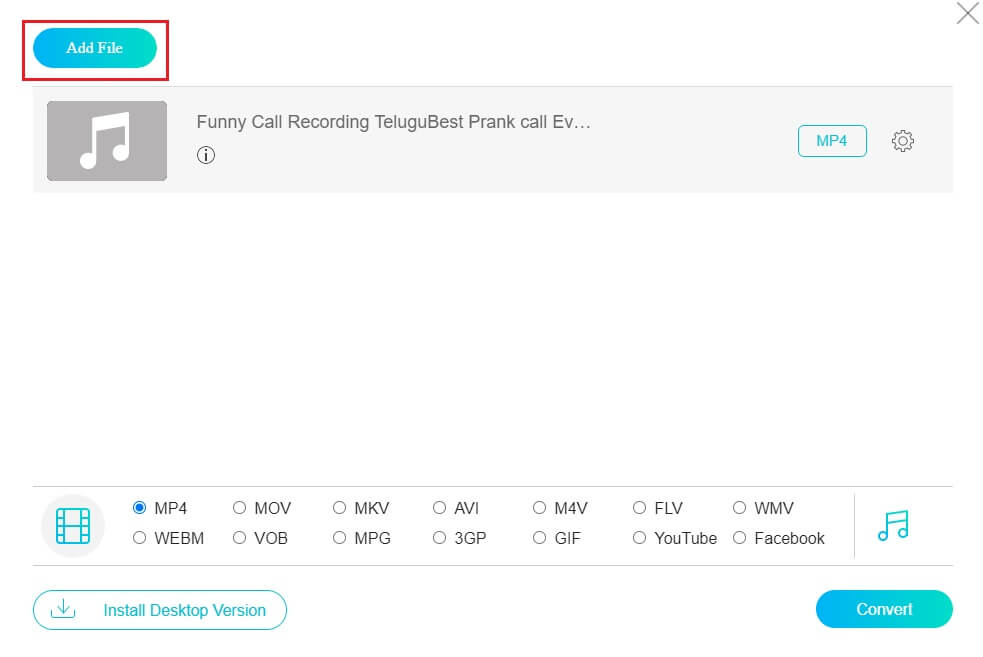
Шаг 3: Как только аудиофайл отобразится на главном экране, измените формат, щелкнув значок Музыка в нижней части экрана и щелкнув WMA.
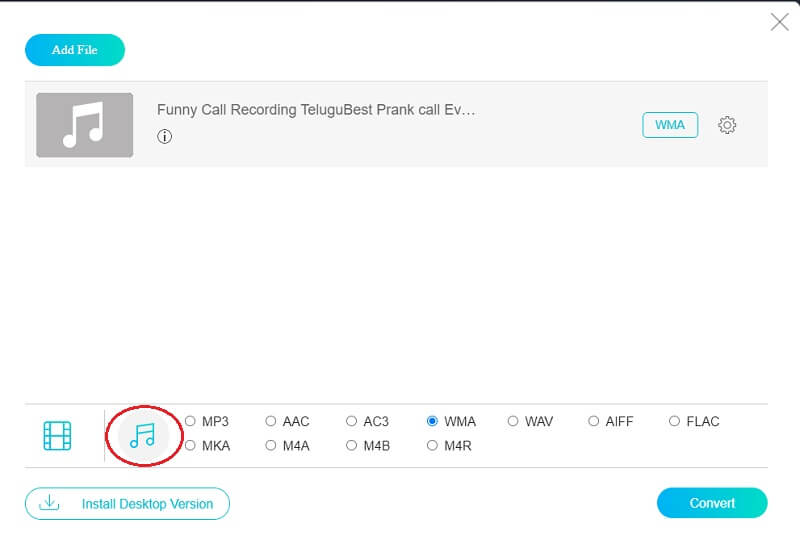
Вы также можете контролировать качество звуковых дорожек, щелкнув значок Битрейт, Канал а также Частота дискретизации нажав на Настройки в правой части аудио. Как только вы закончите, просто коснитесь в порядке кнопка.
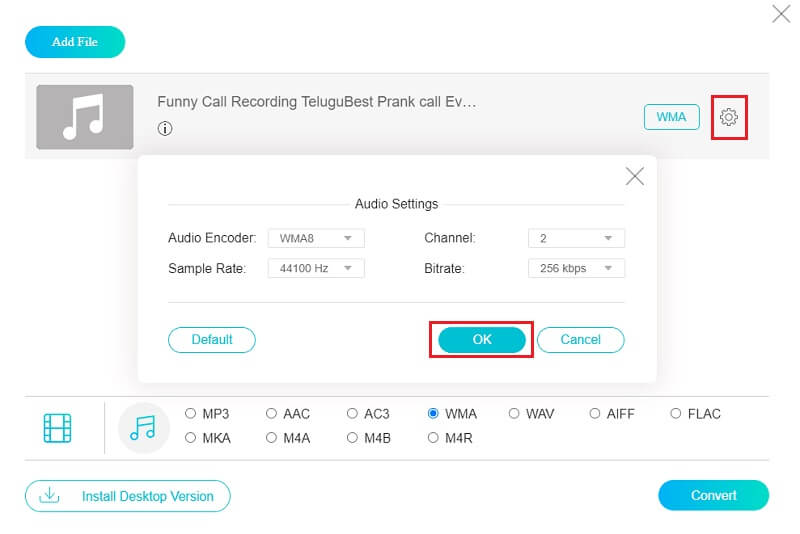
Шаг 4: Если вы закончили настройку Настройки звука, теперь вы можете продолжить процесс преобразования, просто нажмите на Перерабатывать и выберите расположение файла звуковой дорожки. Затем щелкните значок Выберите папку и дождитесь завершения процесса.
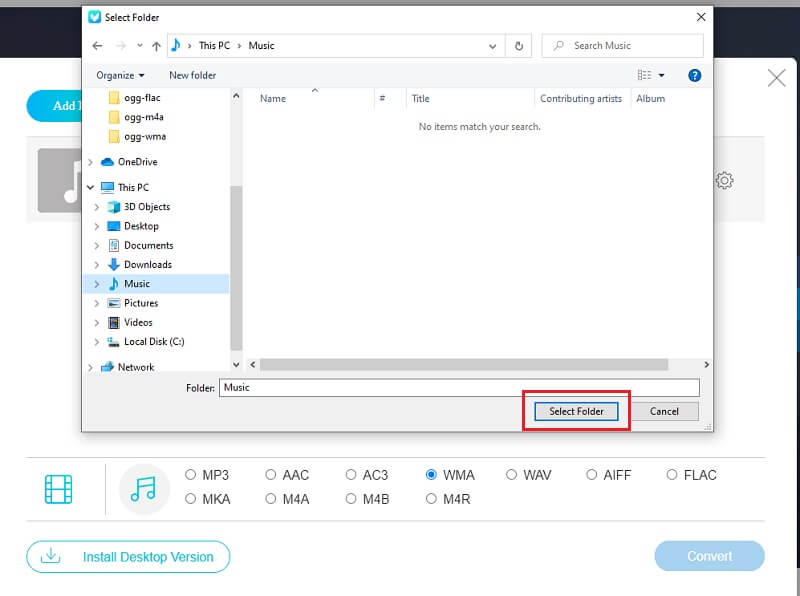
Часть 3. Часто задаваемые вопросы о преобразовании OGG в WMA
1. Стоит ли конвертировать мой аудиофайл в WMA?
По сравнению с обычным аудиофайлом WMA обеспечивает лучшее качество звука. Итак, если вы ищете лучшее качество звука, вы можете преобразовать аудиофайл в WMA. Но если вы хотите воспроизводить звук на любом устройстве, вы можете рассмотреть преобразование файла WMA в MP3.
2. В чем разница WMA и WAV?
WAV означает несжатый звук, а WMA - сжатый звук. WAV обычно использует LPCM для кодирования данных. Аудиофайлы WAV не содержат потерь, но аудиофайлы WMA содержат потери. Итак, вам может потребоваться конвертировать WMA в WAV иногда.
3. Какой лучший конвертер OGG в WMA для Mac?
Наиболее рекомендуемый конвертер OGG в WMA - это Видео конвертер Vidmore. С помощью этого инструмента вы можете легко перемещаться по битрейту и частоте дискретизации вашего аудиофайла.
Вывод
С помощью этого поста вы узнали о важности преобразования файла в другой формат. Вы также узнали о программном обеспечении, которое поможет вам конвертировать OGG в WMA. Вы можете попробовать одно из них!


